
简介
Playwright是一款强大的自动化测试工具,提供对浏览器的高级控制。键盘操作是自动化测试中的常见任务之一。本文将详细介绍如何使用Playwright进行键盘操作,包括基本的键盘事件、组合键操作、文本输入、以及特殊键处理等。
键盘操作的基本用法
- 打开浏览器和页面
首先,打开浏览器和页面:
from playwright.sync_api import sync_playwright
with sync_playwright() as p:
browser = p.chromium.launch(headless=False)
page = browser.new_page()
page.goto('https://example.com')
# 其他键盘操作将在这里进行
browser.close()
- 输入文本
使用page.type方法可以在输入框中输入文本:
page.type('input[name="username"]', 'testuser')
page.type('input[name="password"]', 'password123')
- 使用键盘按键
使用page.keyboard.press方法可以模拟按键操作:
page.keyboard.press('Enter') # 按下回车键
page.keyboard.press('Tab') # 按下Tab键
模拟组合键操作
组合键操作是指同时按下多个键,例如Ctrl+C,Shift+Enter等。可以使用page.keyboard.down和page.keyboard.up方法来实现。
# 模拟 Ctrl+A 选择全部文本
page.keyboard.down('Control')
page.keyboard.press('A')
page.keyboard.up('Control')
# 模拟 Shift+Enter 操作
page.keyboard.down('Shift')
page.keyboard.press('Enter')
page.keyboard.up('Shift')
处理特殊键
特殊键如方向键、功能键(F1-F12)等在自动化测试中也经常需要使用。Playwright支持这些特殊键的模拟。
# 模拟方向键
page.keyboard.press('ArrowUp')
page.keyboard.press('ArrowDown')
page.keyboard.press('ArrowLeft')
page.keyboard.press('ArrowRight')
# 模拟功能键
page.keyboard.press('F1')
page.keyboard.press('F5')
文本输入的高级操作
在处理文本输入时,有时需要更细粒度的控制,如输入速度、删除文本等。
- 控制输入速度
可以通过指定延迟来控制输入速度:
page.type('input[name="slowinput"]', 'slow typing text', delay=100) # 每个字符间隔100ms
- 删除文本
可以使用Backspace键来删除文本:
page.type('input[name="deleteinput"]', 'text to delete')
page.keyboard.press('Backspace') # 删除一个字符
page.keyboard.down('Control')
page.keyboard.press('A') # 选择全部文本
page.keyboard.up('Control')
page.keyboard.press('Backspace') # 删除所有文本
模拟复杂的键盘操作场景
在实际应用中,可能需要模拟复杂的键盘操作场景,如填表单、快捷键操作等。
- 模拟表单填写
from playwright.sync_api import sync_playwright
with sync_playwright() as p:
browser = p.chromium.launch(headless=False)
page = browser.new_page()
page.goto('https://example.com/form')
# 输入用户名
page.type('input[name="username"]', 'testuser')
# 按Tab键切换到下一个输入框
page.keyboard.press('Tab')
# 输入密码
page.type('input[name="password"]', 'password123')
# 按Tab键切换到提交按钮,并按回车键提交
page.keyboard.press('Tab')
page.keyboard.press('Enter')
browser.close()
- 模拟快捷键操作
from playwright.sync_api import sync_playwright
with sync_playwright() as p:
browser = p.chromium.launch(headless=False)
page = browser.new_page()
page.goto('https://example.com')
# 模拟Ctrl+S保存页面
page.keyboard.down('Control')
page.keyboard.press('S')
page.keyboard.up('Control')
browser.close()
总结
使用Playwright进行键盘操作非常灵活和强大。本文介绍了基本的键盘操作、组合键操作、特殊键处理、文本输入的高级操作以及复杂场景的模拟。通过掌握这些技巧,可以更高效地编写自动化测试脚本,提高测试覆盖率和准确性。
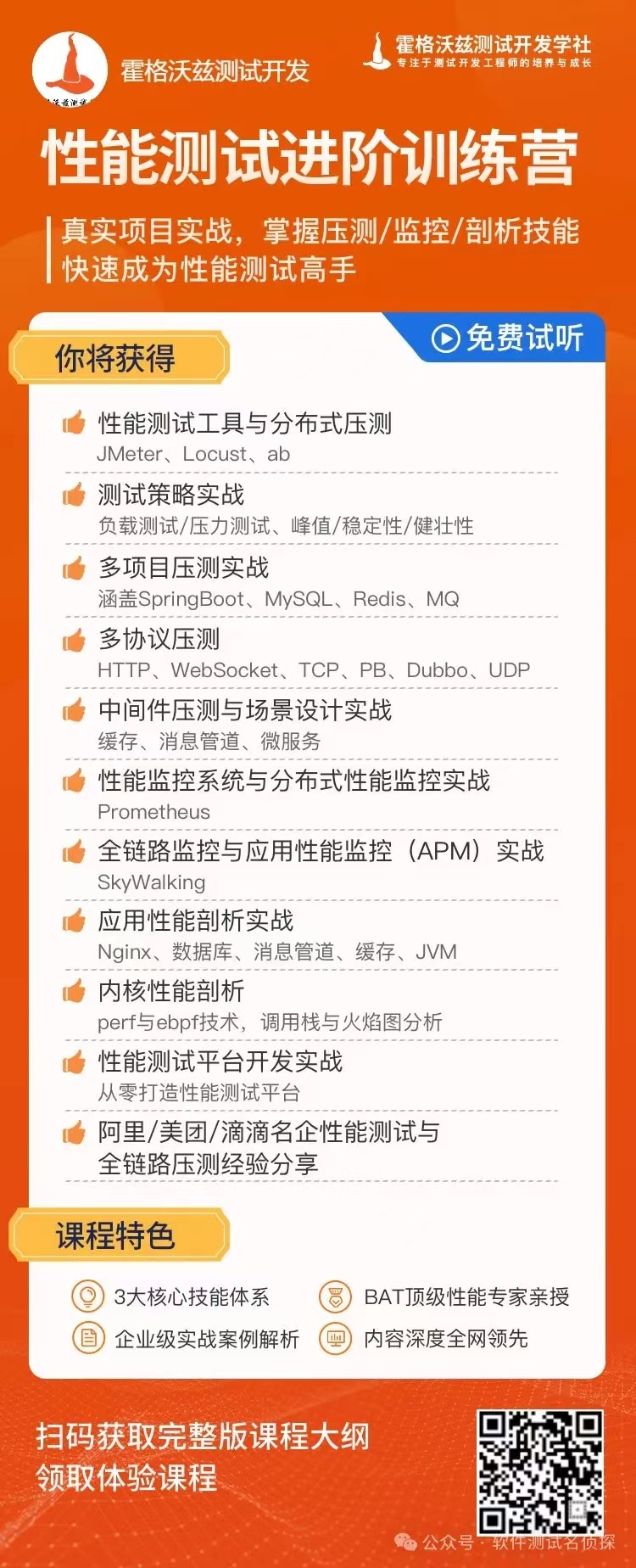

























 855
855

 被折叠的 条评论
为什么被折叠?
被折叠的 条评论
为什么被折叠?








